Win7笔记本省电又不误文件下载的设置的技巧
使用Win7笔记本系统本过程中,有时会比较长时间离开,此时如果想自动进入到休眠状态,既节省电量又不耽误文件的下载的话,请来看看Win7笔记本系统省电又不误文件下载的设置的应用技巧吧。
推荐:WIN7 64位纯净版下载
1、点击“开始——控制面板——电源选项”。
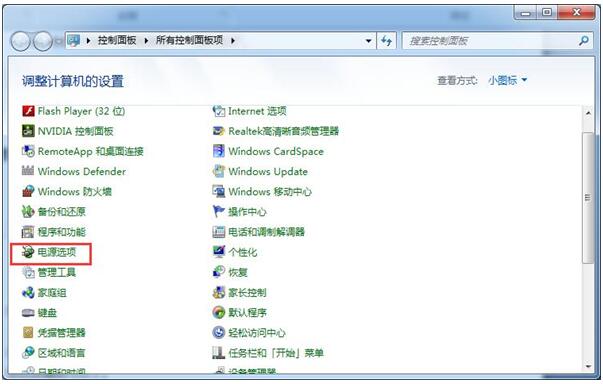
2、在电源选项图标设置管理界面中,找到左边栏目里面的唤醒是需要密码命令项,然后直接点击这个选项。
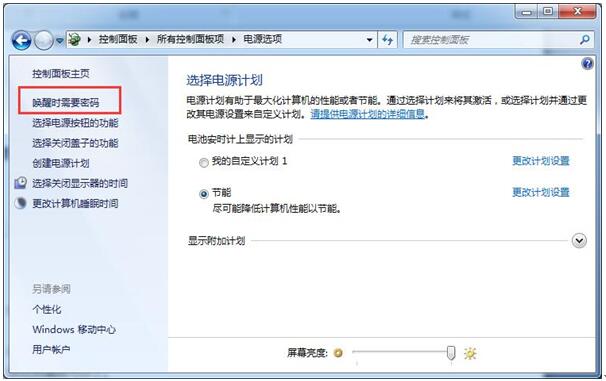
3、此时系统会弹出一个设置界面,用户根据自己的需要进行详细的设置。比如用户想关闭笔记本盖子时就可以让电脑进去到直接休眠状态,然后再点击下面的保存修改按键就可以了。
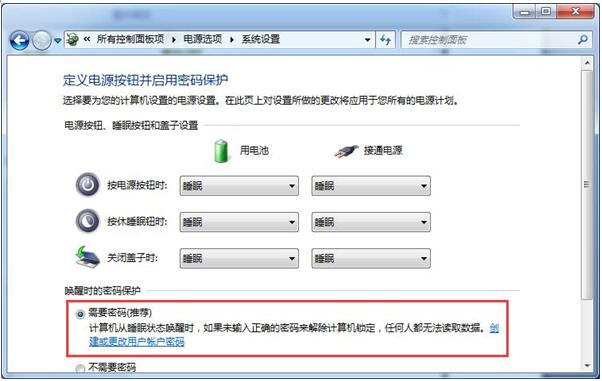
以上对让Win7笔记本自动锁定即省电又不误文件下载的设置技巧介绍了。








 苏公网安备32032202000432
苏公网安备32032202000432